Браузер Mozilla Firefox 52
Мозила 52 версия для Windows устарела довольно давно, ведь последняя ее вариация была выпущена еще в марте 2017 года. Но все же ей еще можно пользоваться, хоть и с определенными ограничениями. Разберемся, как загрузить и установить данное издание интернет-обозревателя.
Подробности
Стоит понимать, что использование устаревшей версии Mozilla Firefox сопряжено с рядом нюансов:
- Устаревший внешний вид интернет-обозревателя.
- Возможны проблемы с производительностью, долгие загрузки и вылеты.
- Некорректное отображение некоторых элементов на сайте.
- Отсутствие поддержки ряда расширений.
- И многое другое.
Если это вас не отпугивает, то можно переходить к установке.
Процедура установки
Загрузить старое издание «Огненной лисицы» можно на официальном сайте. Но для этого нужно знать разрядность операционной системы, которая установлена на вашем компьютере. Так что вся процедура делится на два этапа:
- Проверка разрядности.
- Непосредственно инсталляция.
Разберем каждый из них в пошаговом формате
Шаг №1: Проверка разрядности Windows
Проще всего выяснить, какой разрядности систему вы используете, с помощью встроенного в Windows инструмента. Вызывается он следующим образом:
- Одновременно нажмите Win + R, тем самым вызвав мини командную строку.
- В поле выполнить введите msinfo32.
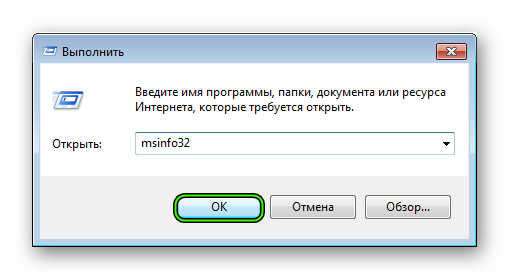
- Теперь кликните ЛКМ по кнопке «ОК».
- В отобразившемся окошке обратите внимание на графу «Тип».
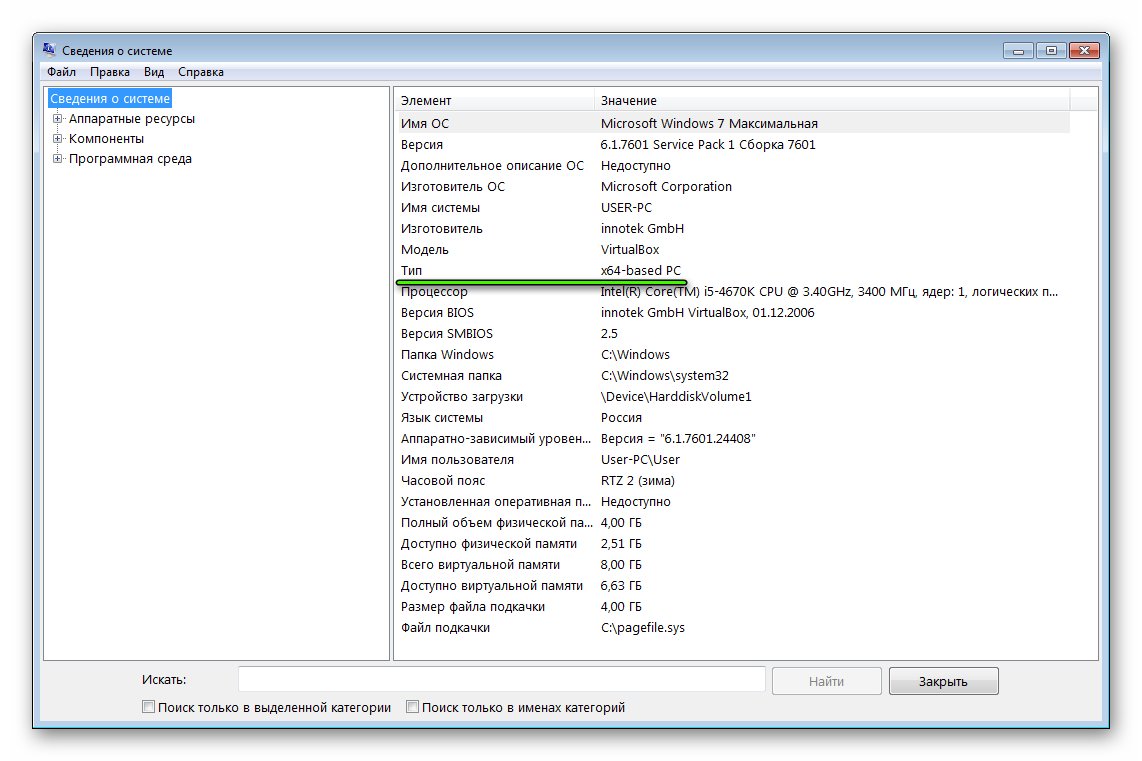
Если указано x86, то у вас 32-разрядная система, а если x64 – 64-разрядная.
Шаг №2: Инсталляция
В принципе, здесь уже все довольно просто:
- Загрузите нужную версию браузера по ссылке в конце статьи.
- Откройте полученный файл с именем Firefox Setup 52.0.2.exe.
- Запустите процедура распаковки, которая совсем скоро завершится.
- В приветственном окошке нажмите кнопку «Далее».
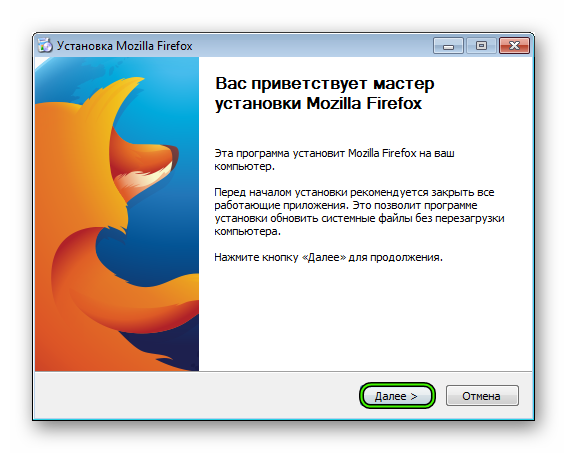
- Вновь нажмите на «Далее» при выборе типа установки.
- Настройте единственный параметр (отвечает за выбор браузера по умолчанию) и кликните по кнопке запуска процедуры.
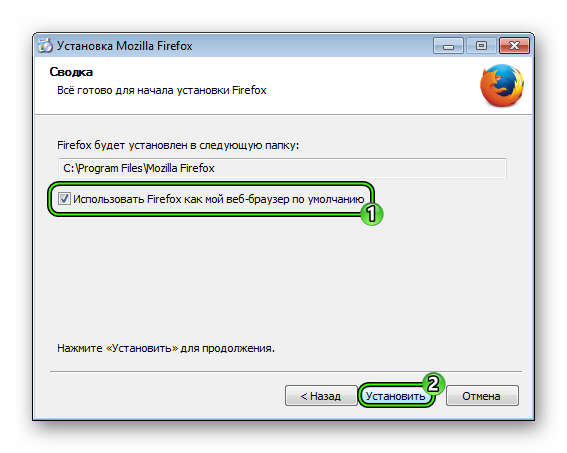
- Пойдет распаковка файлов программы, которая закончится спустя несколько мгновений.
- Нажмите на «Готово».
- В новом окне вы можете импортировать в Фаерфокс настройки из прежних браузеров (Internet Explorer или Chrome) или же пропустить этот шаг.
- В конце «Огненная лисица» запустится.
Официальные ссылки на загрузку:

